Quick Links
- Tasker eröffnet unbegrenzte Möglichkeiten für Android
- So funktioniert Tasker
- Geniale Automatisierung im Alltag
- Angetrieben von einem reaktionsschnellen Entwickler und einer Community
Tasker gibt es seit mehr als einem Jahrzehnt und das Projekt läuft immer noch gut, mit einem aktiven Entwickler und einer ständig wachsenden Community. Keine andere App kann mit ihrer Flexibilität oder Leistung mithalten. Und zehn Jahre später ist sie immer noch der Goldstandard für Automatisierung auf Android.
Tasker eröffnet unbegrenzte Möglichkeiten für Android
Tasker bietet Ihnen Zugriff auf das gesamte Spektrum der Automatisierung auf Android. Wenn etwas automatisiert werden kann, kann Tasker es. Das ist eine ziemlich ehrgeizige Behauptung über eine App. Aber sie lässt sich leicht belegen.
Es gibt fünf Automatisierungsstufen auf Android.
Stufe 1: Dies ist die grundlegende Automatisierungsstufe. Denken Sie daran, Spotify zu öffnen, wenn Sie Ihre Kopfhörer anschließen, Ihr Telefon stumm zu schalten, wenn Sie das Büro betreten, oder nachts „Nicht stören“ zu aktivieren.
Level 2: Auf dem zweiten Level wird es etwas komplexer. Denken Sie an mehrere Auslöser, Wenn-Dann-Logik, automatisierte Benachrichtigungen oder Profile. Routinen wie „Wenn Sie einen Anruf von Ihrer Mutter verpassen und gerade im Unterricht sind, senden Sie ihr automatisch eine vordefinierte SMS.“
Level 3: Auf Level 3 wagen wir uns etwas tiefer in den Kaninchenbau der Automatisierung. Dinge wie die Synchronisierung mit Smart-Home-Geräten, die automatische Interaktion mit dem Telefon und App-UIs oder die Verwendung von Sprachbefehlen fallen in diese Kategorie.
Level 4: Automatisierung auf dieser Ebene ist nur für Power-User. Dazu gehören Dinge wie komplexe verschachtelte Logik, die Arbeit mit APIs und das Erstellen benutzerdefinierter Schnittstellen. Stellen Sie sich ein benutzerdefiniertes „Find My Phone“-Projekt oder einen automatisierten Ausgabentracker vor.
Level 5: Dies ist das anspruchsvollste Automatisierungslevel, das auf Android möglich ist. Es ist nur für Programmierexperten geeignet, da es Kenntnisse in Skripting und Programmiersprachen wie Javascript erfordert. Sie können auf diesem Level einige wirklich einzigartige Automatisierungsprojekte erstellen. Stellen Sie sich ein automatisiertes Heimsicherheitssystem vor, das mit alten Android-Geräten erstellt wurde.
Die meisten gängigen Automatisierungs-Apps leisten auf Level 1 und 2 recht gute Arbeit. Aber sie haben Probleme mit fortgeschrittener Automatisierung. Und keine von ihnen unterstützt Skripting auf Expertenniveau (außer Tasker natürlich).
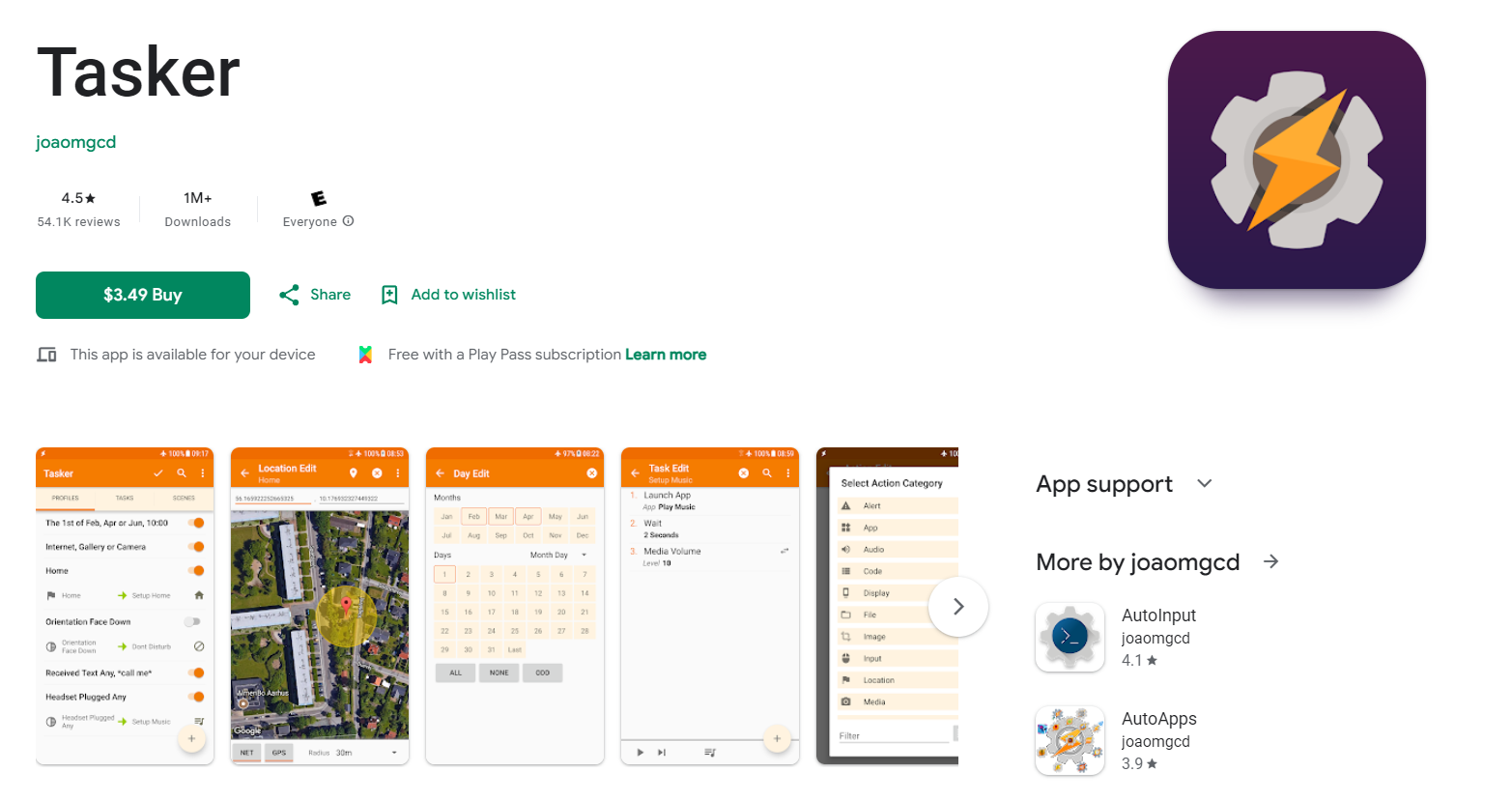
Tasker bietet jedes Maß an Automatisierung dank seiner granularen Kontrolle über die Benutzeroberfläche, Plugin-Unterstützung, verschachtelter bedingter Logik und Unterstützung für Javascript-Skripte zum Ausführen komplexer Routinen und Datenmanipulation. Und so erschließt es unbegrenzte Automatisierungsmöglichkeiten in Android.
Sie fragen sich vielleicht, warum ich ein solches Kraftpaket brauche, wenn ich nicht vorhabe, hochentwickelte Automatisierung zu erstellen. Die Antwort ist einfach: Sie können einfach die fortgeschrittenen Projekte anderer Leute verwenden. Tasker hat eine starke und florierende Community, die Ressourcen, Tutorials, Fehlerbehebungen und vorgefertigte Workflows teilt, die Sie einfach importieren und auf Ihrem Gerät verwenden können.
So funktioniert Tasker
Die Funktionen, die Tasker zu einem Kraftpaket machen, machen es auch schwierig, es zu lernen. Im Gegensatz zu Apps wie Automate, Samsung Routines oder MacroDroid ist Tasker nicht so intuitiv. Es ist mit einer Lernkurve verbunden. Aber wenn Sie ein Tüftler sind und es Ihnen Spaß macht, Dinge herauszufinden, kann ich es nur wärmstens empfehlen.
Sie können online zahlreiche Ressourcen finden, um Tasker zu meistern. Ich werde versuchen, Ihnen hier eine kleine Einführung in diese wunderbare kleine Welt zu geben.
Sobald Sie Tasker installiert und ihm alle erforderlichen Berechtigungen erteilt haben, werden Sie von einer verwirrenden Reihe von Registerkarten und Schaltflächen begrüßt. Sie sind nicht alle beschriftet und Tasker führt Sie auch nicht durch sie. Bevor Sie in Tasker etwas tun können, müssen Sie verstehen, was jede Registerkarte tut.
Profile: Stellen Sie sich Profile als Kontext für die Ausführung einer automatisierten Routine vor. Hier legen Sie die Bedingungen und Auslöser für die Ausführung von „Aufgaben“ fest. Sie können Profile basierend auf Zeit, Ort, Ereignis, Anwendung, Tag und Status erstellen.
Schließen
- Aufgaben: Eine Aufgabe ist eine Abfolge von Aktionen, die ausgeführt werden, wenn ein Profil ausgelöst wird.
- Aktionen: Jede Aufgabe hat eine Reihe von Aktionen. Diese Aktionen werden nacheinander ausgeführt, während eine Aufgabe ausgeführt wird.
- Szenen: Mit Tasker können Sie benutzerdefinierte UI-Elemente wie Dialogfelder, Menüelemente oder Eingabefelder erstellen. Szenen sind diese benutzerdefinierten UI-Elemente.
- Variablen: Tasker unterstützt die erweiterte Manipulation einer breiten Palette von Datentypen durch Variablen. Sie können lokale Variablen festlegen, die auf ein einzelnes Profil beschränkt sind, oder globale Variablen, die mit jeder Aufgabe und jedem Profil in Tasker gemeinsam genutzt werden.
Wenn Sie verstehen, was jede dieser Komponenten tut, ist es einfach zu erkennen, wie sie zusammenarbeiten. Sie beginnen mit der Erstellung eines Profils, in dem Sie einen Auslöser definieren und eine Reihe von Aktionen hinzufügen, die ausgeführt werden sollen, wenn das Profil ausgelöst wird. Schließlich verknüpfen Sie das Profil mit der Aufgabe, und Tasker löst die Aufgabe automatisch aus, wenn die Bedingungen erfüllt sind.
Variablen und Szenen sind erweiterte Funktionen, die Sie für die grundlegende Automatisierung nicht benötigen. Dasselbe gilt für Plugins, die die Fähigkeiten von Tasker noch weiter erweitern.
So bietet Ihnen Tasker eine feinere Kontrolle und eine engere Integration mit dem Android-Betriebssystem als jede andere Automatisierungs-App. MacroDroid ist aufgrund seiner Benutzerfreundlichkeit fantastisch, bietet Ihnen aber (im Vergleich zu Tasker) nur eine oberflächliche Kontrolle über Trigger und Variablen. Dasselbe gilt für Automate und seine anfängerfreundliche visuelle Flussdiagramm-Benutzeroberfläche. IFTTT ist hauptsächlich für die Steuerung von Smart Homes und Webdiensten gedacht.
Großartige Automatisierung im Alltag
Was Tasker so großartig macht, ist die Tatsache, dass es für nahezu jeden Anwendungsfall angepasst werden kann.
Wenn Sie jedoch keine komplexen Projekte von Grund auf neu erstellen möchten, können Sie im TaskerNet, im /r/Tasker-Subreddit oder in den Tasker-Foren nach Community-Projekten suchen, die Sie problemlos importieren können. Hier sind einige erstaunliche Projekte, die die Tasker-Community im Laufe der Jahre erstellt hat.
Eine bessere Funktion zum Suchen meines Telefons
Wenn Sie wie ich sind und Ihr Telefon die meiste Zeit stumm schalten oder auf „Nicht stören“ stellen, ist es frustrierend, wenn Sie es nicht finden können. Sie müssen dieses Projekt nur in Ihren Tasker importieren. Und wenn Sie das nächste Mal Ihr Telefon verlieren, müssen Sie nur eine SMS mit dem Titel „Wo ist mein Telefon?“ senden und Tasker schaltet das Telefon wieder stumm oder deaktiviert „Nicht stören“. Außerdem wird der Klingelton auf Maximum gestellt und Sie erhalten die Standort- und Geschwindigkeitsmeldungen des Geräts (falls es jemand hat und es sich bewegt).
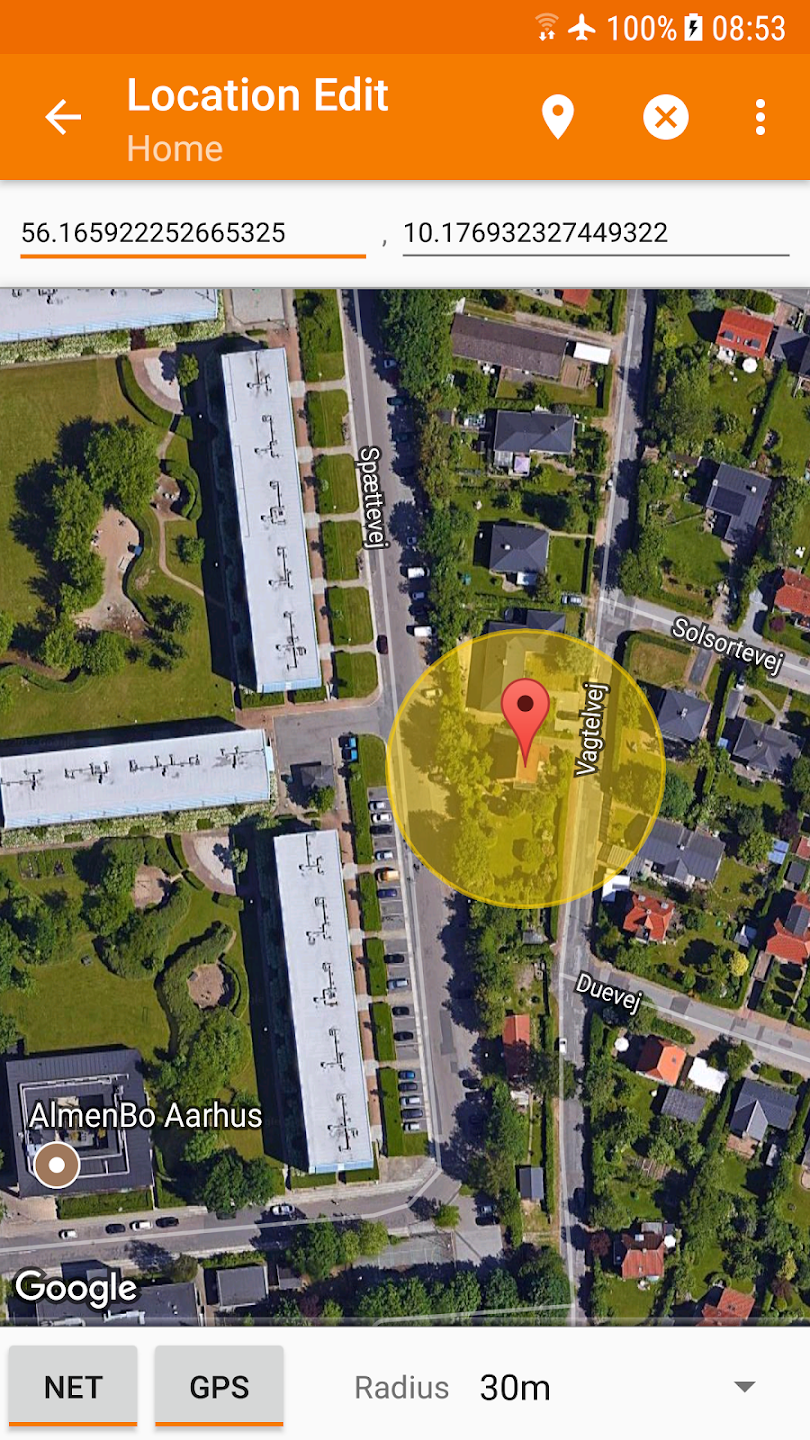 Tasker/Google Play Store
Tasker/Google Play Store Morgen- und Abendroutinen
Sie können individuelle Morgen- und Abendroutinen einrichten, die mit intelligenten Geräten, Lampen und anderen Smart-Home-Diensten verbunden sind. Intelligente automatische Wecker können einen Blick auf Ihren Kalender werfen und automatisch einen Wecker basierend auf Ihrem Zeitplan einstellen. Oder stellen Sie Tasker so ein, dass er automatisch U-Bahn-Tickets kauft, Sie daran erinnert, Wasser zu trinken oder Schlüssel abzuholen, bevor Sie gehen, oder Ihr Telefon stumm schaltet, wenn Sie das Büro betreten.
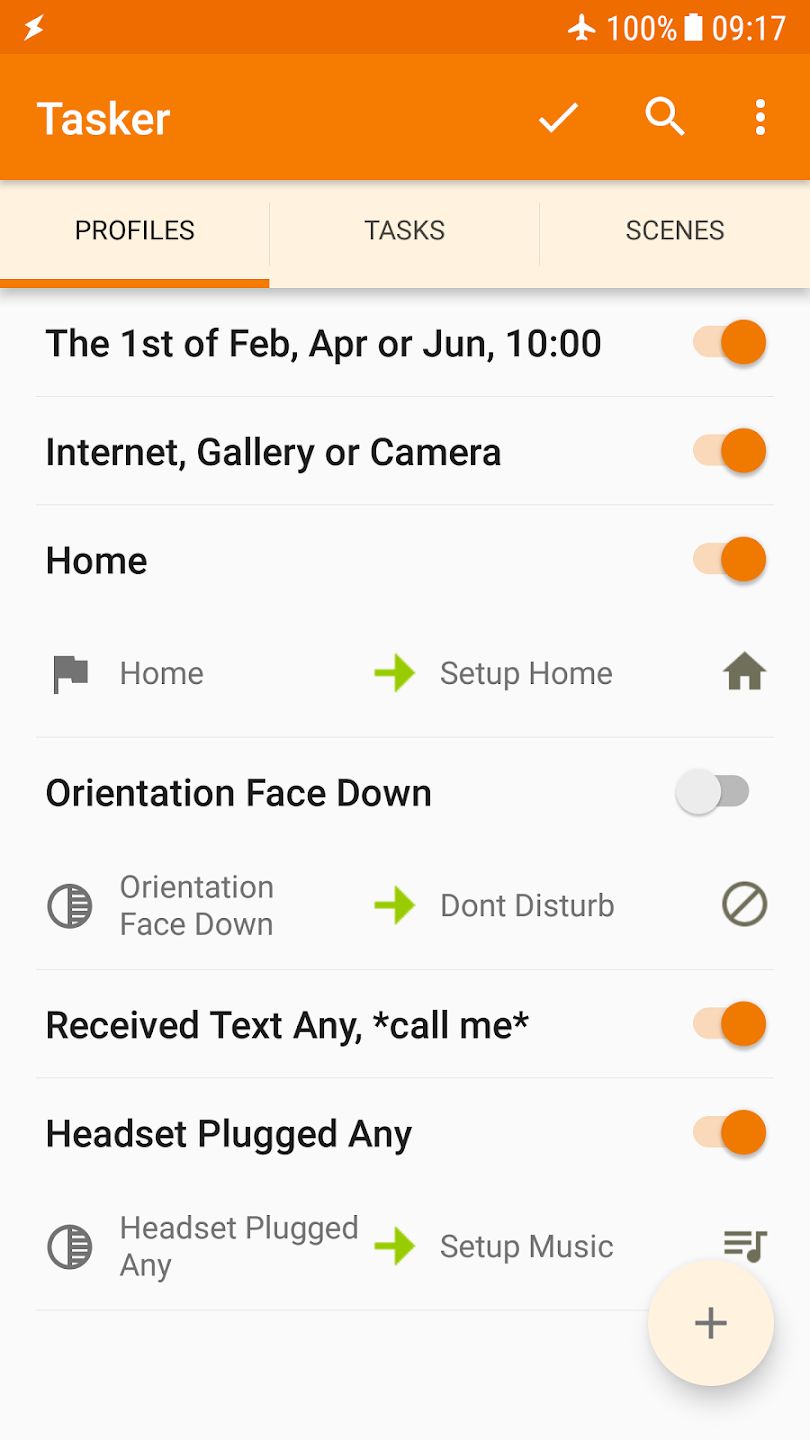
Automatische Hintergrundbilder
Tag für Tag das gleiche Hintergrundbild zu haben, kann ziemlich langweilig werden. Warum lassen Sie Tasker nicht automatisch Hintergrundbilder basierend auf Tageszeit, Wetter oder ob sich Ihr Gerät im Dunkel- oder Hellmodus befindet, auswählen?
Bessere 2FA
Sie möchten sich nicht mit dem manuellen Kopieren Ihrer 2FA-Codes herumschlagen? Lassen Sie Tasker sie aus Ihrer SMS-App kopieren und in Ihrer Zwischenablage ablegen.
Finden Sie Ihr Auto
Wie wäre es mit einem Projekt, das Ihnen sagt, wo Sie Ihr Auto geparkt haben? Tasker erstellt eine Benachrichtigung mit Ihren Standortinformationen, sobald Sie Ihr Telefon vom Bluetooth des Autos trennen. Wenn Sie Ihren Parkplatz wiederfinden müssen, klicken Sie einfach erneut auf die Benachrichtigung und folgen Sie der Stecknadel von Google Maps zurück zu Ihrem Auto.
Unterstützt von einem responsiven Entwickler und einer Community
Tasker wird seit mehr als einem Jahrzehnt aktiv weiterentwickelt. In diesen Jahren hat es eine riesige Benutzerbasis aufgebaut. Tasker hat eine dynamische Community, die sich über Reddit, Tasker-Foren und XDA Developers erstreckt. Der Entwickler veröffentlicht regelmäßig Updates und interagiert mit der Community.
Benutzer teilen Tutorials, Ressourcen, Plugins, Profile, Skripte und allgemeines Fachwissen, um Ihr Tasker-Erlebnis zu verbessern. Die meisten dieser Plugins und benutzerdefinierten Projekte sind kostenlos nutzbar. Und es sind nur ein paar Fingertipps nötig, um ein benutzerdefiniertes Profil oder Skript in Tasker zu laden. Das senkt die Einstiegshürde für neue Benutzer. Außerdem können sie sich auf die hilfreiche Community verlassen, um ihre Probleme zu lösen und ihnen bei ihren persönlichen Projekten zu helfen.
Dies war Ihre erste Einführung in Tasker. Jetzt sind Sie bereit, es auf eigene Faust zu erkunden und sich das Leben mit hilfreicher Automatisierung leichter zu machen.
Leave a Reply
You must be logged in to post a comment.